

|
本站电脑知识提供应用软件知识,计算机网络软件知识,计算机系统工具知识,电脑配置知识,电脑故障排除和电脑常识大全,帮助您更好的学习电脑!不为别的,只因有共同的爱好,为软件和互联网发展出一分力! 近日有一些小伙伴咨询小编关于WPS怎么为文本框边框添加右上角矩形渐变效果呢?下面就为大家带来了在WPS中为文本框边框添加右上角矩形渐变效果的具体方法,有需要的小伙伴可以来了解了解哦。 1、首先,打开WPS演示文稿 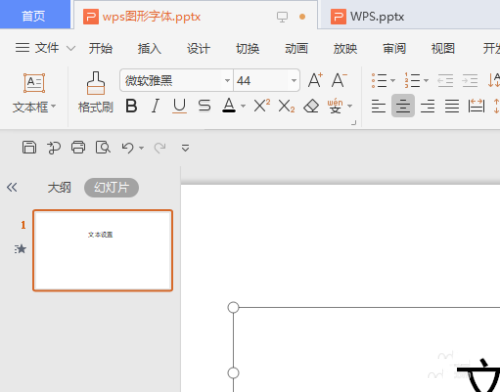
2、选中文本框,点击右侧“对象属性”按钮 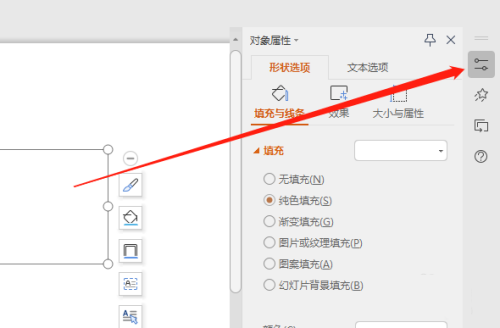
3、接着,点击“形状选项” 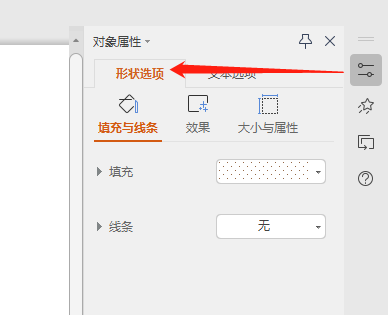
4、然后,点击展开“线条”选项 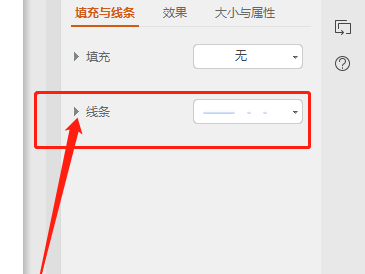
5、在功能区中,点击选择“渐变线”即可 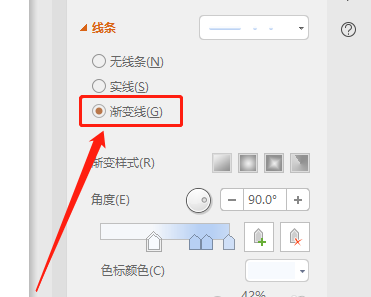
6、最后,在“矩形渐变”中,选择“从右上角”渐变效果即可 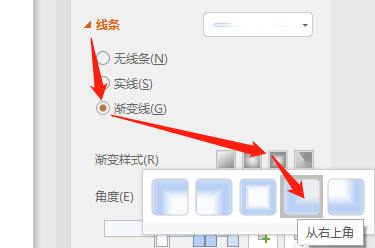
以上就是给大家分享的全部教程,更多精彩教程可以关注本站哦! 学习教程快速掌握从入门到精通的电脑知识 |
温馨提示:喜欢本站的话,请收藏一下本站!